
Apple 기기에서 사진 및 비디오 가리기
iPhone, iPad 또는 Mac의 사진 앱에서 표시하지 않으려는 사진을 가릴 수 있습니다. 가려진 사진은 보관함에 유지되고 나중에 사용자가 원할 때 표시할 수 있습니다.
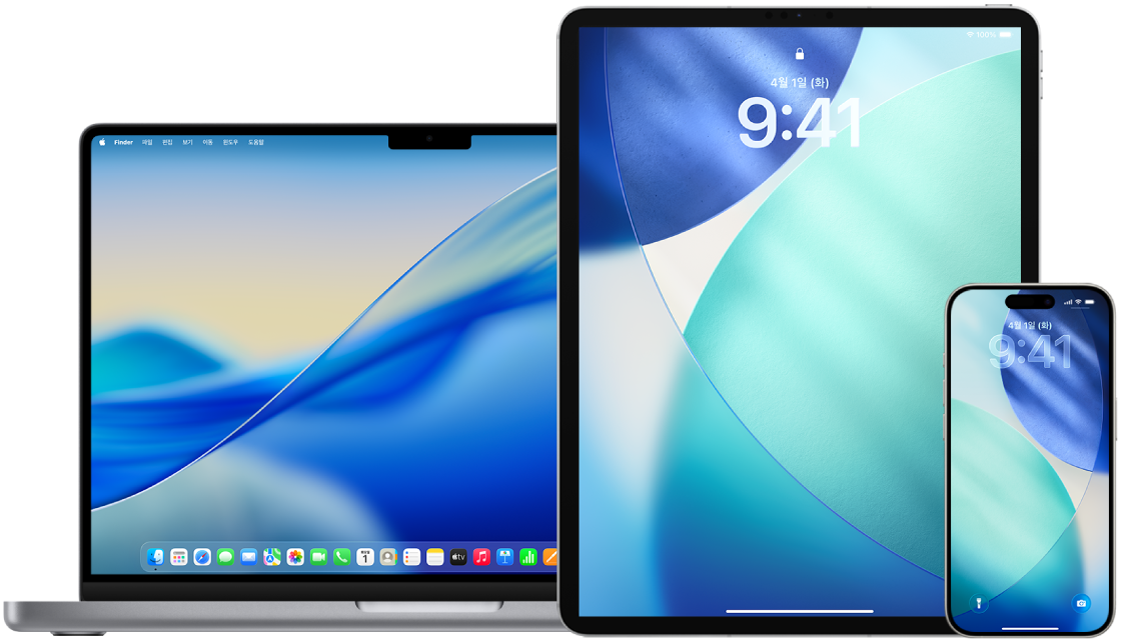
방법 알아보기: 아래에서 작업을 보려면 제목 옆에 있는 더하기 버튼![]() 을 선택하십시오.
을 선택하십시오.
iPhone 또는 iPad에서 일시적으로 사진 가리기
iPhone 또는 iPad의 사진 앱
 으로 이동하십시오.
으로 이동하십시오.보관함을 보거나 모음을 여십시오.
선택을 탭한 다음, 가리려는 사진을 탭하십시오.
 을 탭한 다음, 가리기를 탭하십시오.
을 탭한 다음, 가리기를 탭하십시오.
일시적으로 Mac에서 사진 가리기
Mac의 사진 앱
 으로 이동하십시오.
으로 이동하십시오.사이드바에서 보관함을 클릭한 다음, 가리려는 사진을 선택하십시오.
이미지 > [숫자]장의 사진 가리기를 선택한 다음, 가리기를 클릭하십시오.
선택한 사진은 보기에서 사라지지만 삭제되지 않습니다.
iPhone 또는 iPad에서 가려진 사진 표시하기
iPhone 또는 iPad의 사진 앱
 으로 이동하십시오.
으로 이동하십시오.모음을 탭한 다음, 기타 아래로 스크롤하여 가려진 항목을 탭하십시오.
팁: iPad에서 앨범을 보려면 먼저 왼쪽 상단 모서리에서 사이드바 아이콘을 탭해야 할 수 있습니다.
앨범 보기를 탭한 다음, Face ID 또는 Touch ID를 사용하여 가려진 항목 앨범을 잠금 해제하십시오.
가리기 해제하려는 사진 또는 비디오를 길게 터치한 다음, 가리기 해제를 탭하십시오.
Mac에서 가려진 사진 표시하기
Mac의 사진 앱
 으로 이동하십시오.
으로 이동하십시오.사이드바에서 보관함을 클릭한 다음, 보기 > 가려진 사진 앨범 보기를 선택하십시오.
‘가려진 항목’ 앨범은 사이드바의 기타에 표시됩니다. ‘가려진 항목’ 앨범이 잠겨 있는 경우, 앨범 보기를 클릭한 다음, Touch ID를 사용하거나 암호를 입력하여 잠금 해제하십시오. ‘가려진 항목’ 앨범을 가리려면 보기 > 가려진 사진 앨범 가리기를 선택하십시오.
가리기 해제하려는 사진을 Control-클릭한 다음, ‘[숫자]장의 사진 가리기 해제’를 클릭하십시오.
iPhone 또는 iPad에서 ‘가려진 항목’ 모음을 표시하거나 가리기
기본적으로 ‘가려진 항목’ 앨범은 기타 모음에 표시됩니다. 보기에서 언제든지 가릴 수 있습니다.
iPhone 또는 iPad에서 설정 > 앱 > 사진으로 이동하십시오.
아래로 스크롤하고 다음 중 하나를 수행하십시오.
기타에서 ‘가려진 항목’ 앨범 표시하기: ‘가려진 항목’ 앨범 보기를 켜십시오.
‘가려진 항목’ 앨범 가리기: ‘가려진 항목’ 앨범 보기를 끄십시오.
‘가려진 항목’ 앨범을 열려면 Face ID, Touch ID 또는 암호가 필요합니다. 이 설정을 변경하려면 사진 앱의 설정을 확인하십시오.
Mac에서 ‘가려진 항목’ 모음을 표시하거나 가리기
기본적으로 ‘가려진 항목’ 앨범은 잠겨 있고 보기에서 가려져 있습니다. 기타 모음에서 표시하고 언제든지 보기에서 가릴 수 있습니다.
Mac의 사진 앱
 으로 이동하십시오.
으로 이동하십시오.사이드바에서 보관함을 클릭하고 다음 중 하나를 수행하십시오.
기타에서 ‘가려진 항목’ 앨범 표시하기: 보기 > 가려진 사진 앨범 보기를 선택하십시오.
‘가려진 항목’ 앨범 가리기: 보기 > 가려진 사진 앨범 가리기를 선택하십시오.
‘가려진 항목’ 앨범을 잠금 해제하려면 암호 또는 Touch ID가 필요합니다. 이 설정을 변경하려면 사진 앱의 설정을 확인하십시오.